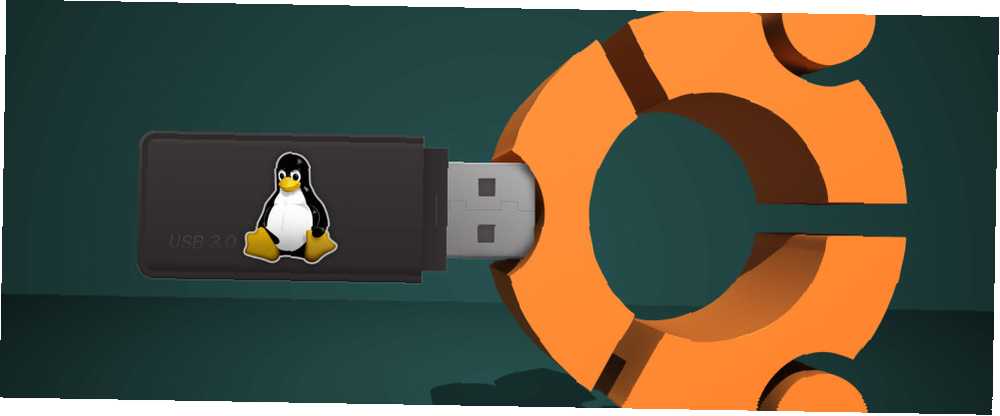
Edmund Richardson
0
1067
27
Wyjmowana pamięć USB ułatwia przesyłanie danych z jednego komputera na inny, ale jeśli komputer, którego używasz, nie podłącza urządzenia automatycznie po podłączeniu, prawdopodobnie przekonasz się, że dane są przenoszone na i z USB napęd jest trudny, jeśli nie niemożliwy, bez odpowiednich poleceń.
Alternatywnie możesz mieć podobny problem z kartą SD.
Rzućmy okiem na problemy - i ich rozwiązania - otaczające urządzenia USB i karty SD z popularnymi dystrybucjami (używamy Ubuntu) i mniej rozpowszechnionymi dystrybucjami, takimi jak system operacyjny Raspbian Pi Raspbian Jessie 5 sposobów Nowy Raspbian Jessie Makes Raspberry Pi jeszcze łatwiejszy w użyciu 5 sposobów na nowy Raspbian Jessie sprawia, że Raspberry Pi jeszcze łatwiejszy w użyciu Po wydaniu Debiana Jessie w lipcu społeczność Raspberry Pi została pobłogosławiona nową wersją wariantu Raspbian opartą na dystrybucji „nadrzędnej”. .
Korzystanie z urządzeń flash USB z dojrzałymi dystrybucjami Linuksa
To, co chcemy zrobić, gdy podłączone jest urządzenie USB, można zobaczyć w większości długotrwałych, dojrzałych dystrybucji Linuksa, zaprojektowanych z myślą o ulepszonych, zorientowanych na użytkownika wrażeniach. Zazwyczaj są to dystrybucje prezentowane jako alternatywy dla Windows i OS X, takie jak Ubuntu.
Tutaj podłączenie urządzenia flash USB oznacza po prostu podłączenie go.
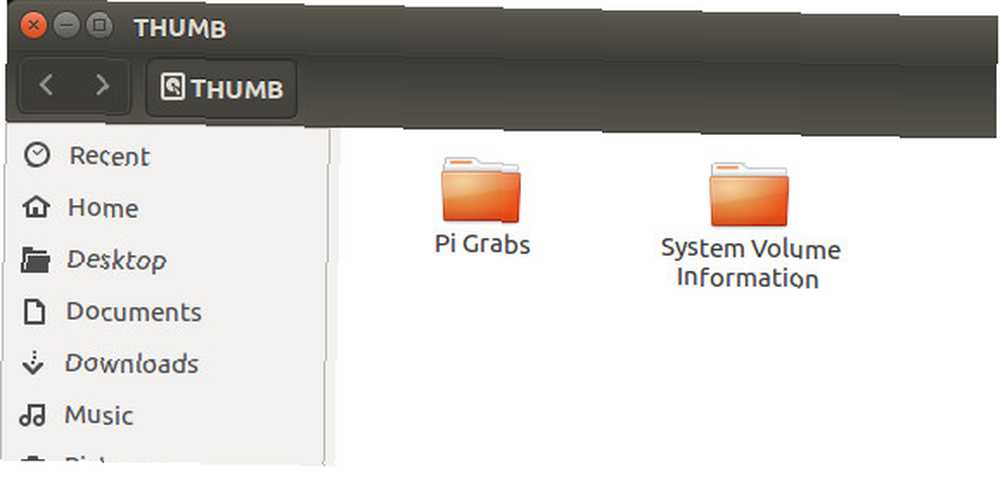
Gdy to zrobisz, pojawi się okno z listą zawartości dysku, którą możesz przeglądać w razie potrzeby.
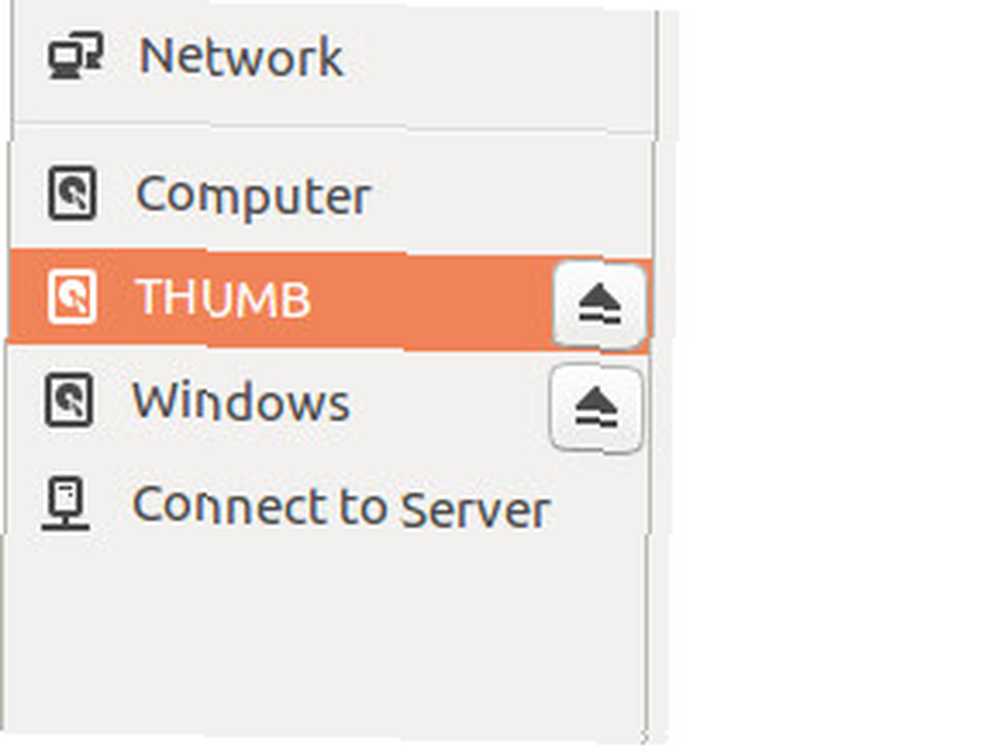
Tymczasem bezpieczne usunięcie dysku jest tak samo proste, jak kliknięcie przycisku wysuwania - oczywiście w celu bezpiecznego usunięcia - i fizycznego odłączenia urządzenia.
Co z kartami SD?
To samo dotyczy kart SD (aby uzyskać najlepsze wyniki, upewnij się, że jest to urządzenie od wiarygodnego producenta. 5 błędów, których należy unikać przy zakupie karty MicroSD 5 błędów, których należy unikać przy zakupie karty MicroSD Kupowanie kart MicroSD może wydawać się proste, ale oto kilka krytycznych błędów, których należy unikać, jeśli nie chcesz żałować zakupu.), chociaż może się okazać, że jeśli karta korzysta z systemu plików exFAT, nie zostanie ona zamontowana automatycznie. Może nawet pojawić się komunikat o błędzie. Jeśli tak, to prawdopodobnie dlatego, że nie masz zainstalowanego oprogramowania exfat-utils. Umożliwia to systemowi Linux odczytanie zawartości urządzenia pamięci exFAT.
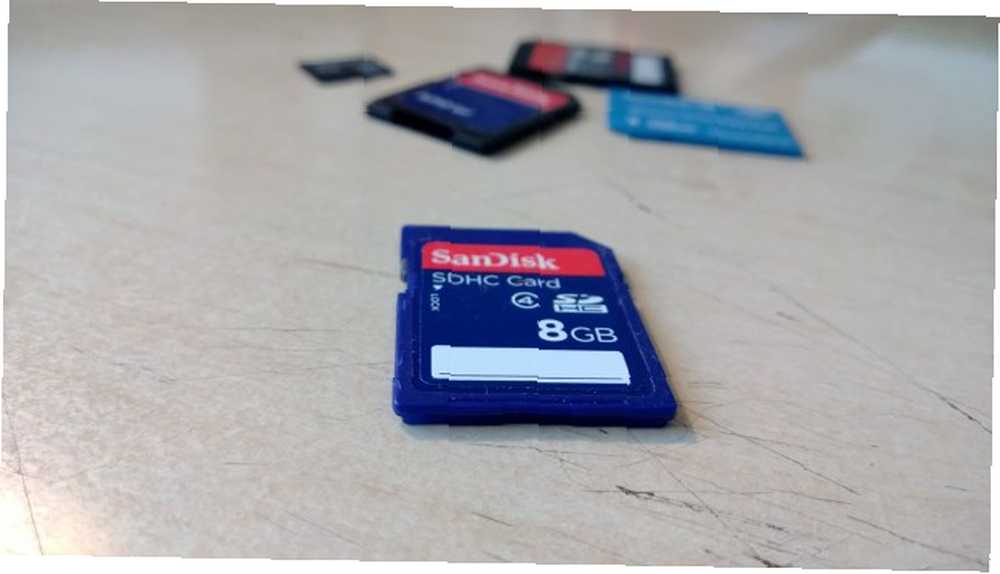
Aby zainstalować na Ubuntu 14.04 lub nowszym, użyj
sudo apt-get install exfat-fuse exfat-utilsW przypadku wersji 13.04 i wcześniejszych instalacja wymaga ppa:
sudo apt-add-repository ppa: relan / exfat sudo apt-get update sudo apt-get install fuse-exfatPo zainstalowaniu obsługi exFAT po włożeniu karty SD (być może urządzenia używanego z aparatem cyfrowym) pojawi się monit o dalsze kroki. Dla wygody lubię mieć urządzenie otwarte w menedżerze plików.
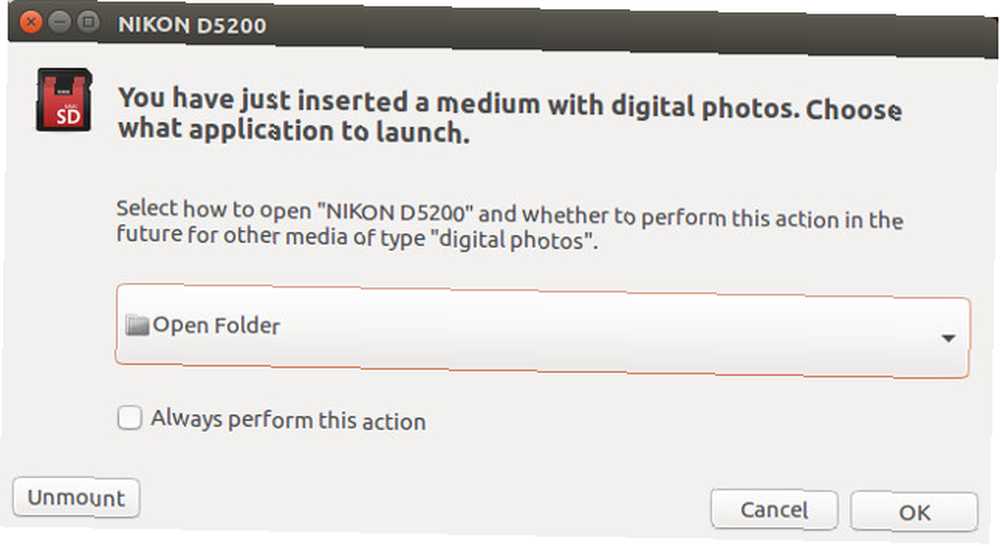
Podobnie, jeśli masz problemy z zamontowaniem urządzenia przy użyciu tabeli plików NTFS (niektórzy wolą ten system plików Jak ponownie sformatować dysk FAT32 na NTFS - i zalety tego zrobić Jak ponownie sformatować dysk FAT32 na NTFS - i zalety Robienie tego Być może nie wiesz, ale wybór odpowiedniego systemu plików dla dysków jest naprawdę bardzo ważny. Chociaż główna idea wszystkich systemów plików jest taka sama, istnieje wiele zalet i wad w stosunku do każdego…), użyj
sudo apt-get install ntfs-3g… Następnie włóż ponownie, aby zobaczyć zawartość.
Montowanie napędów na Raspberry Pi
Jeśli wybrana dystrybucja systemu Linux nie obsługuje automatycznego montowania napędów USB, musisz skonfigurować to ręcznie.
Na przykład, jeśli włożyłeś dysk USB do Raspberry Pi z uruchomionym Raspbian, przekonasz się, że nie zostanie on automatycznie zamontowany. Jednak do tego nie jest wymagane żadne dodatkowe oprogramowanie; wystarczy dodać kilka poleceń!
Rozpocznij od włożenia urządzenia. Na najnowszych urządzeniach powinieneś mieć wystarczającą ilość wolnych gniazd, ale jeśli nie, lub jeśli używasz starszego Pi z tylko dwoma gniazdami USB (lub nawet Pi Zero tylko z tym Pierwsze kroki z Raspberry Pi Zero Pierwsze kroki z Raspberry Pi Zero Niezależnie od tego, czy kupiłeś magazyn z przyklejonym do przodu, czy znalazłeś zestaw online, masz szanse, że jesteś teraz dumnym właścicielem komputera za 5 USD: Raspberry Pi Zero.), Wtedy zalecamy zasilany hub USB.

Jeśli chcesz skonfigurować urządzenie do automatycznego montowania po włożeniu, sprawdź unikalny numer referencyjny urządzenia za pomocą polecenia:
ls -l / dev / disk / by-uuid /Zanotuj 8-cyfrowy kod identyfikacyjny wymieniony dla / sda. Musisz to zrobić dla wszystkich urządzeń pamięci USB, które planujesz podłączyć, ponieważ każde ma swój własny identyfikator UUID.
Następnym krokiem jest utworzenie punktu podłączenia, co można zrobić, tworząc folder:
sudo mkdir / media / usb… A następnie kontrolę użytkownika pi (jeśli zmieniłeś domyślną nazwę użytkownika Zabezpieczanie Raspberry Pi: od haseł do zapór Zabezpieczanie Raspberry Pi: od haseł do zapór Każdy może użyć Google do znalezienia domyślnej nazwy użytkownika i hasła do Raspberry Pi Nie daj intruzom takiej szansy, użyj tego zamiast tego):
sudo chown -R pi: pi / media / usbRęczne montowanie napędu to kolejne pojedyncze polecenie:
sudo mount / dev / sda1 / media / usb -o uid = pi, gid = piNa tym etapie możesz czytać, pisać, usuwać i przenosić pliki w / media / usb, które znajdziesz w menedżerze plików. Zauważ, że powyższe polecenie można również wprowadzić jako:
sudo mount / dev / sda1 / media / usb… Ale to spowodowałoby, że będziesz mógł pisać na nim tylko używając sudo, co nie jest idealne.
Jeśli Twoje Pi działa, gdy chcesz usunąć dysk, użyj polecenia umount:
umount / media / usbPamiętaj, że prawidłowe polecenie nas umount, nie “odmontować”. Kiedy Pi jest wyłączony, możesz odłączyć dyski, kiedy i kiedy. To samo dotyczy dowolnego urządzenia.
Automatyczne montowanie napędów na Raspberry Pi
Ręczne mocowanie jest wystarczająco przydatne, ale aby uniknąć przejścia przez większość powyższych elementów, można ustawić dysk tak, aby montował się automatycznie po włożeniu. Pamiętasz UUID, którego zanotowałeś? Przydaje się to tutaj.
Rozpocznij od otwarcia pliku fstab w edytorze tekstu, takim jak nano.
sudo nano / etc / fstabNa końcu pliku dodaj ten wiersz:
UUID = [YOUR_UUID] / media / usb vfat auto, nofail, noatime, users, rw, uid = pi, gid = pi 0 0Aby to zadziałało, musisz ponownie uruchomić urządzenie.
sudo restartTak długo, jak wstawiłeś UUID tam, gdzie zostało to określone, po zapisaniu (Ctrl + X, aby zapisać i wyjść) dysk zostanie automatycznie zamontowany po włożeniu. Pamiętaj, że w przypadku innych dysków musisz dodać dodatkowe linie do UUID każdego urządzenia.
Aby bezpiecznie usunąć dysk dodany do pliku fstab, użyj
sudo umount / media / usbMontowanie i usuwanie urządzeń USB: niezbyt trudne
Kiedy po raz pierwszy zetknąłem się z problemami z montażem napędów w Raspbian, byłem zaskoczony, że to właściwie problem; Raspbian Jessie to tak przydatny system operacyjny, że spodziewałem się, że będzie miał już zautomatyzowane rozwiązanie programowe.
Jednak rozwiązanie jest dość proste i oczywiście system operacyjny oparty na Debianie jest wystarczająco elastyczny, aby umożliwić automatyzację w oparciu o własne wymagania użytkownika.
Czy miałeś problemy z montażem kart flash USB lub SD w Ubuntu lub Raspbian? Opowiedz nam o tym.











